Windows10自带虚拟机(Hyper-V)使用教程
来源:网络收集 点击: 时间:2024-05-30【导读】:
Windows10自带虚拟机(Hyper-V)使用教程工具/原料more电脑系统:Windows10方法/步骤1/22分步阅读 2/22
2/22 3/22
3/22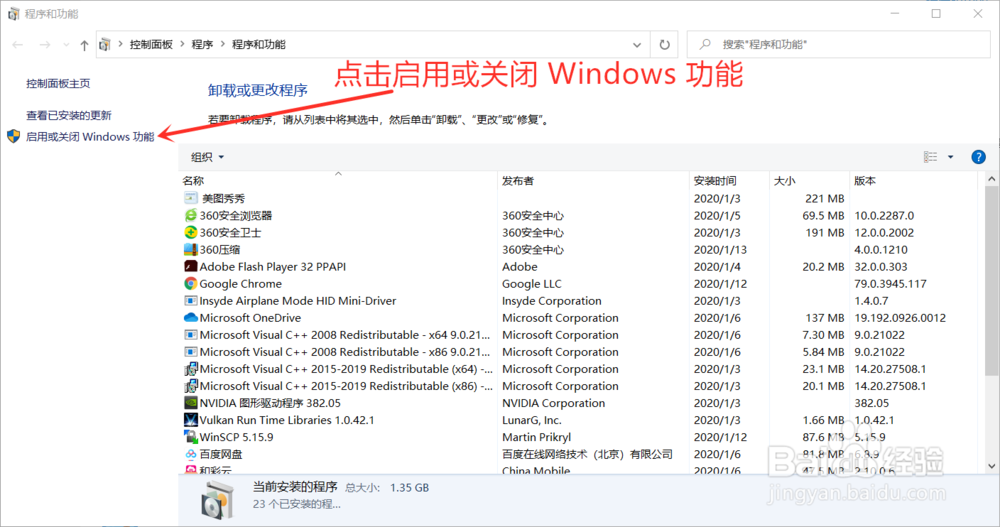 4/22
4/22 5/22
5/22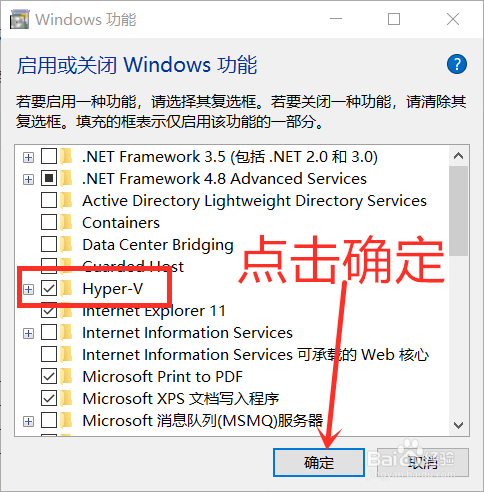 6/22
6/22
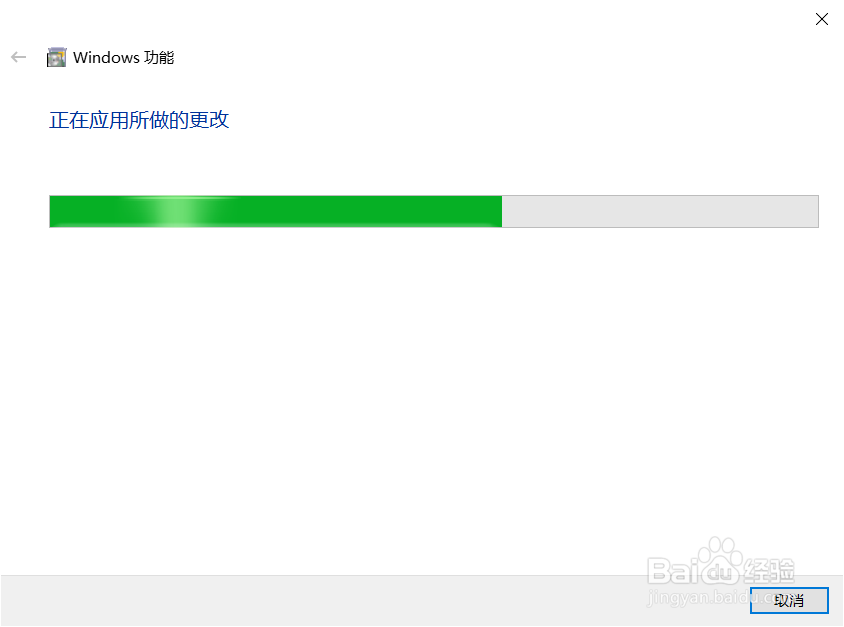 7/22
7/22 8/22
8/22 9/22
9/22 10/22
10/22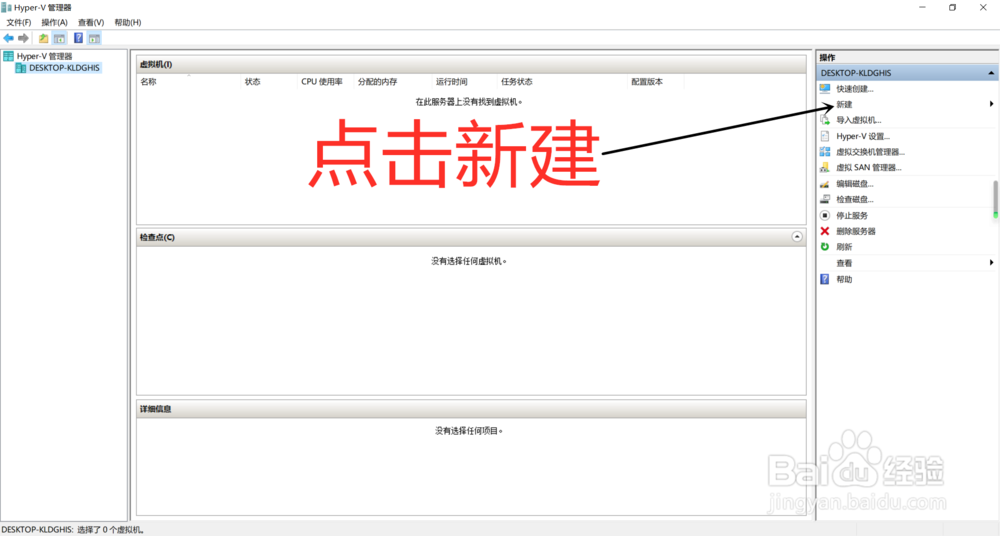 11/22
11/22 12/22
12/22 13/22
13/22 14/22
14/22 15/22
15/22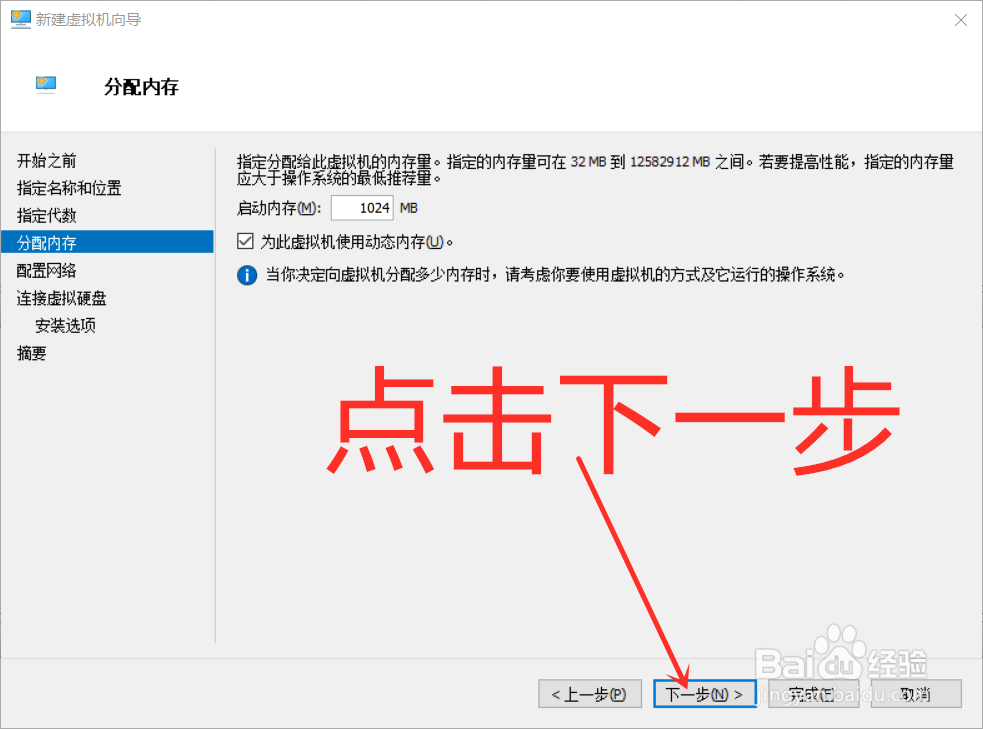 16/22
16/22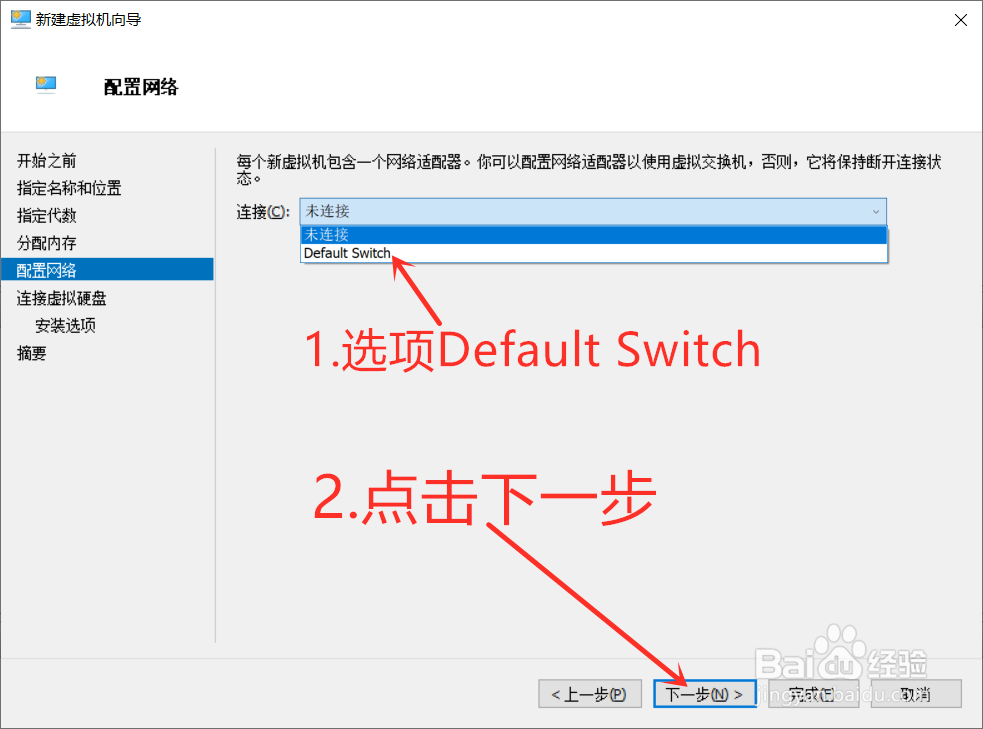 17/22
17/22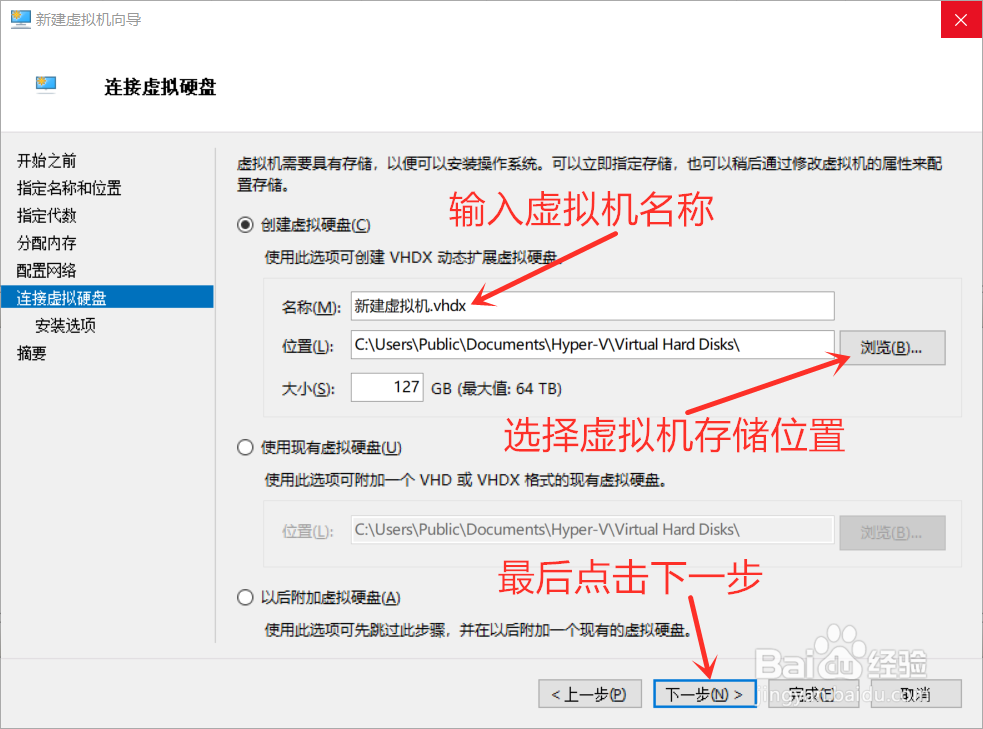 18/22
18/22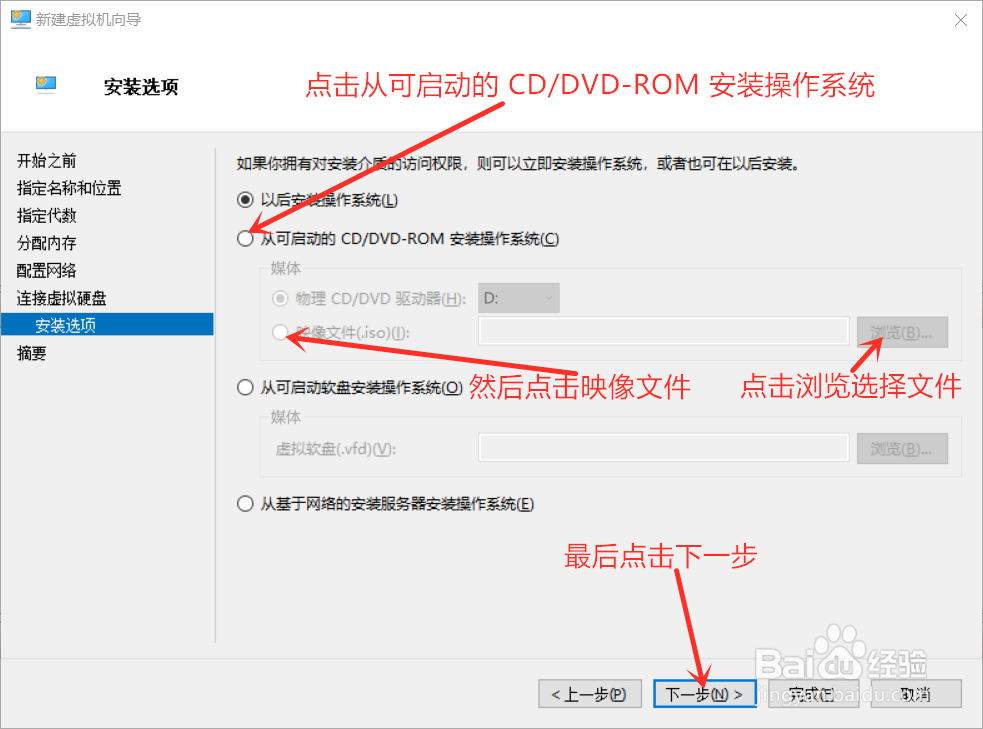 19/22
19/22 20/22
20/22 21/22
21/22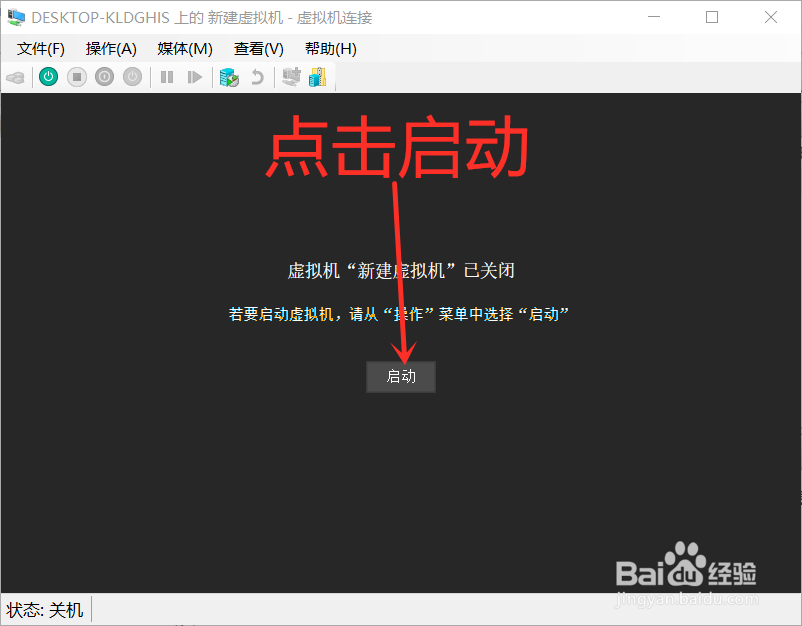 22/22
22/22
用鼠标右键点击菜单,然后点击应用和功能。
 2/22
2/22点击程序和功能。
 3/22
3/22点击启用或关闭 Windows 功能。
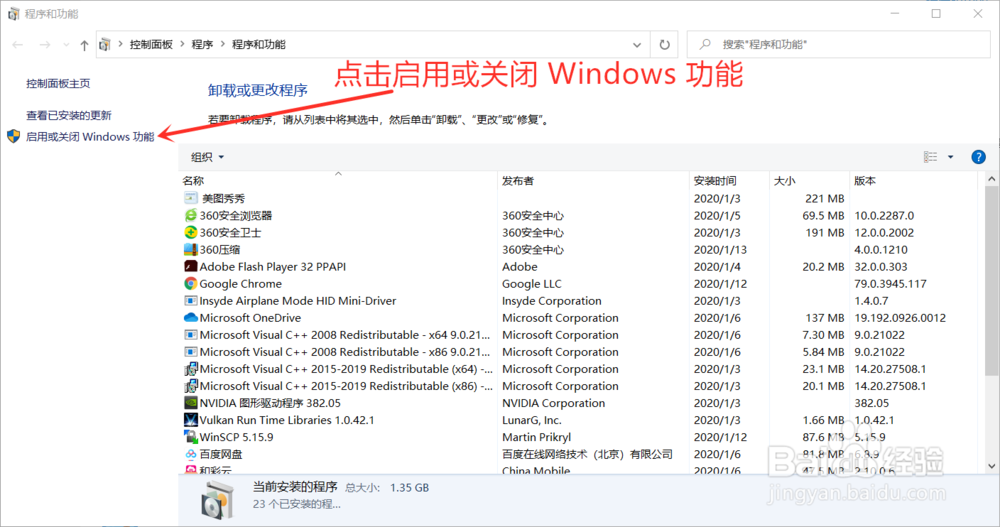 4/22
4/22勾选Hyper-V。
 5/22
5/22点击确定。
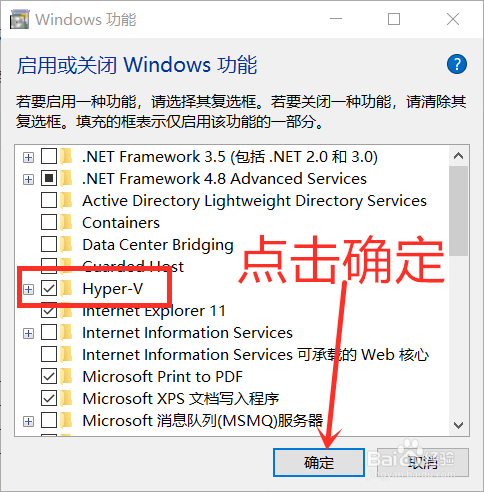 6/22
6/22安装中。

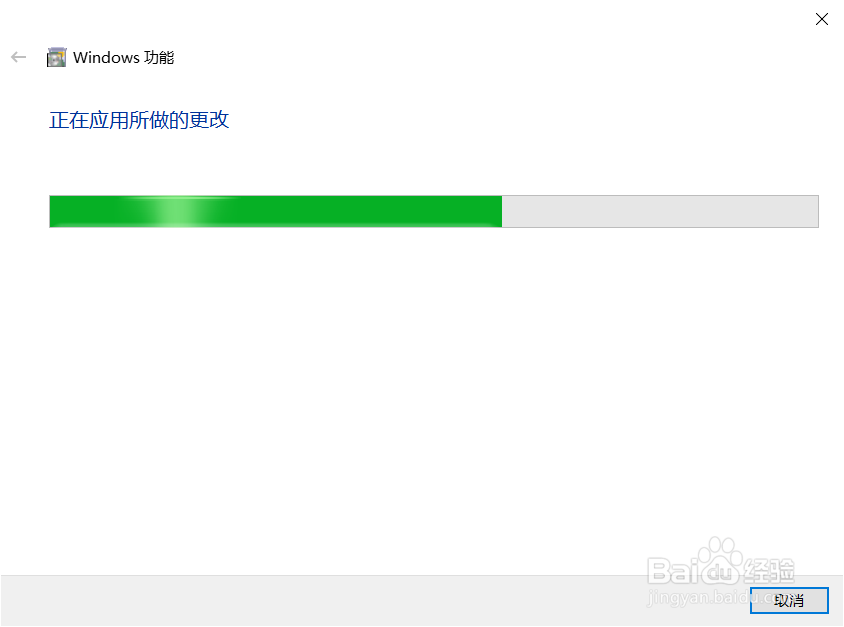 7/22
7/22点击立即重新启动(注意:电脑会立即重新启动)。
 8/22
8/22重新启动后,点击开始菜单,然后点击Windows 管理工具。
 9/22
9/22点击Hyper-V管理器。
 10/22
10/22点击新建。
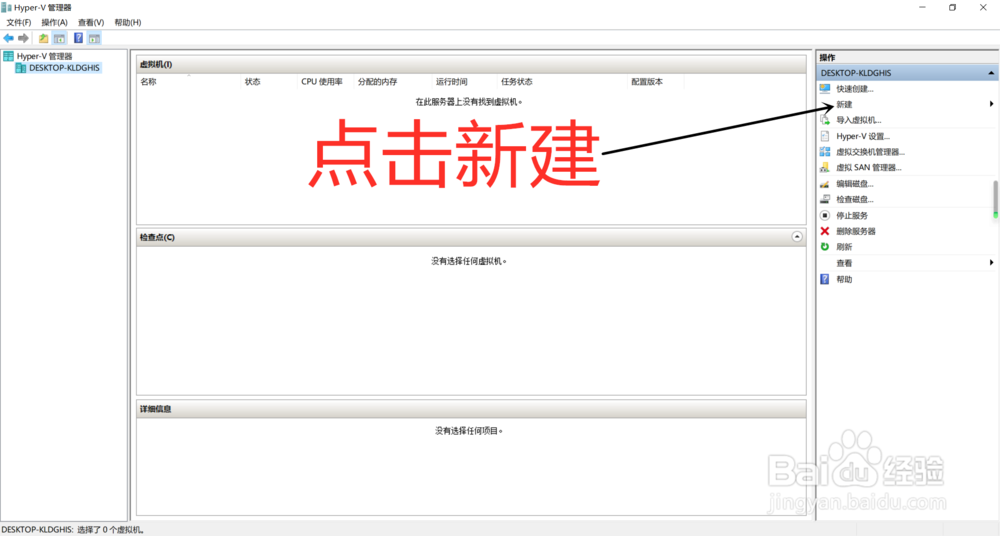 11/22
11/22点击虚拟机。
 12/22
12/22点击下一步。
 13/22
13/22点击下一步。
 14/22
14/22点击下一步。
 15/22
15/22点击下一步。
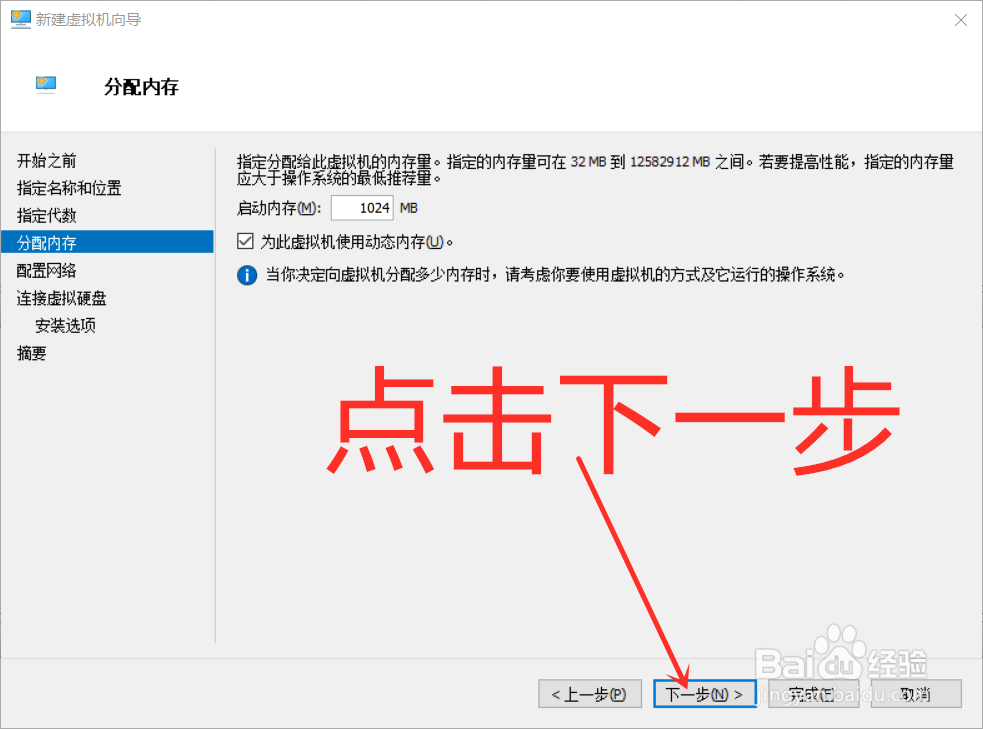 16/22
16/22连接:选择Default Switch,然后点击下一步。
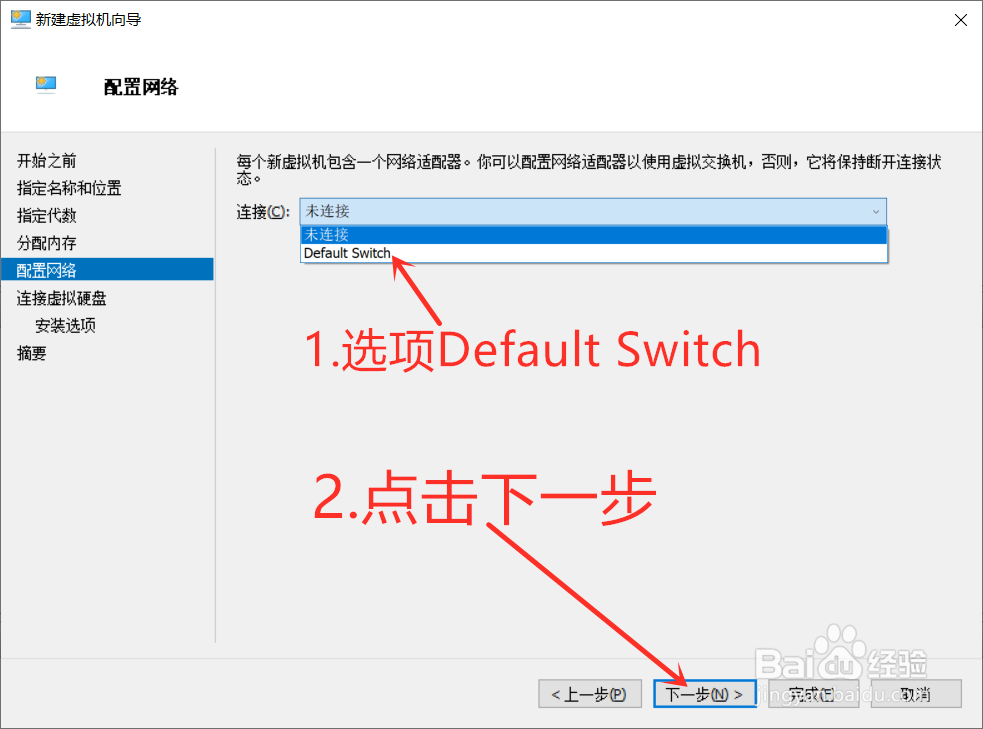 17/22
17/22输入虚拟机名称,选择虚拟机存储位置,最后点击下一步。
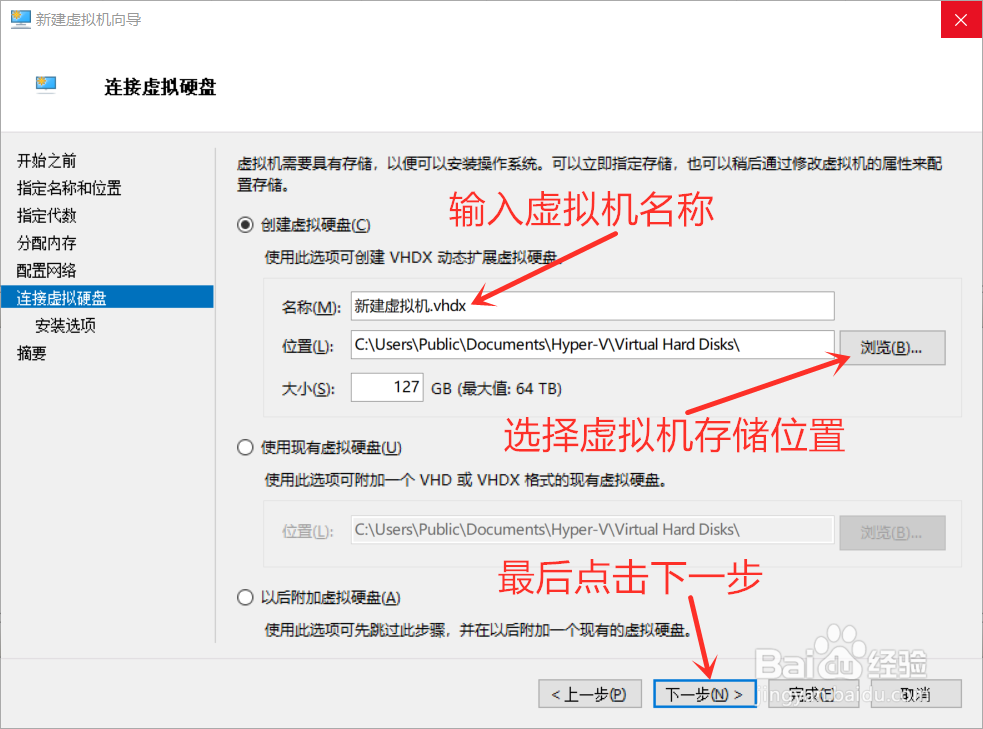 18/22
18/22点击从可启动的 CD/DVD-ROM 安装操作系统,然后点击映像文件,点击浏览选择文件,最后点击下一步。
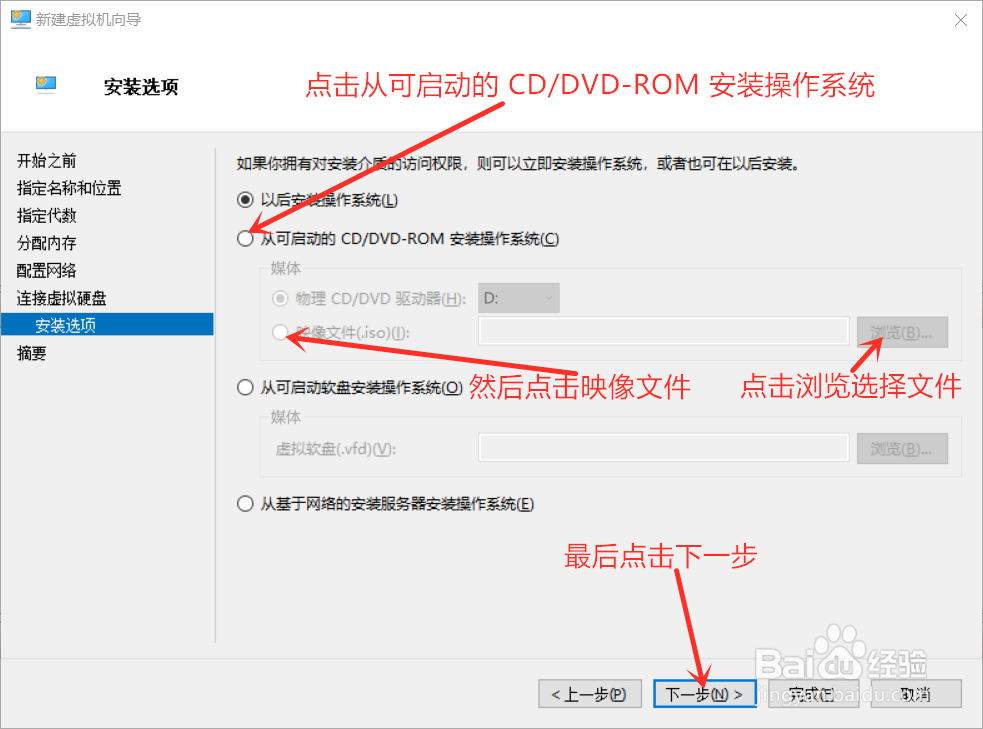 19/22
19/22点击完成。
 20/22
20/22双击新建虚拟机。
 21/22
21/22点击启动。
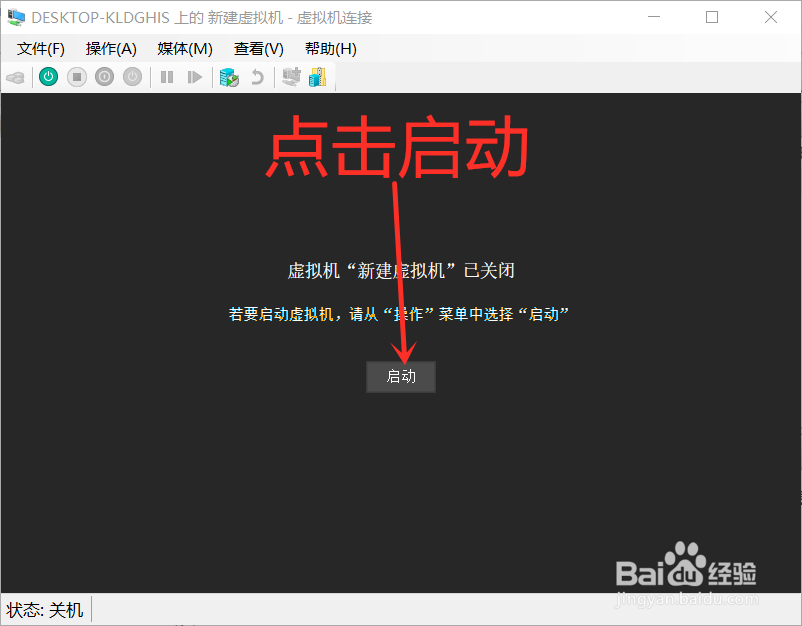 22/22
22/22教程结束。
WINDOWS10虚拟机HYPER-VHYPER-V安装HYPER-V教程版权声明:
1、本文系转载,版权归原作者所有,旨在传递信息,不代表看本站的观点和立场。
2、本站仅提供信息发布平台,不承担相关法律责任。
3、若侵犯您的版权或隐私,请联系本站管理员删除。
4、文章链接:http://www.1haoku.cn/art_860074.html
上一篇:半夜没用电怎么突然跳闸了解决方案
下一篇:河南税务交医疗保险怎么查成功
 订阅
订阅